Hp HDX X18-1010EA PREMIUM, HDX X18-1320EA PREMIUM, HDX X18-1102EA PREMIUM, HDX X18-1101EA PREMIUM, HDX X18-1103EA PREMIUM User Manual [de]
...Page 1
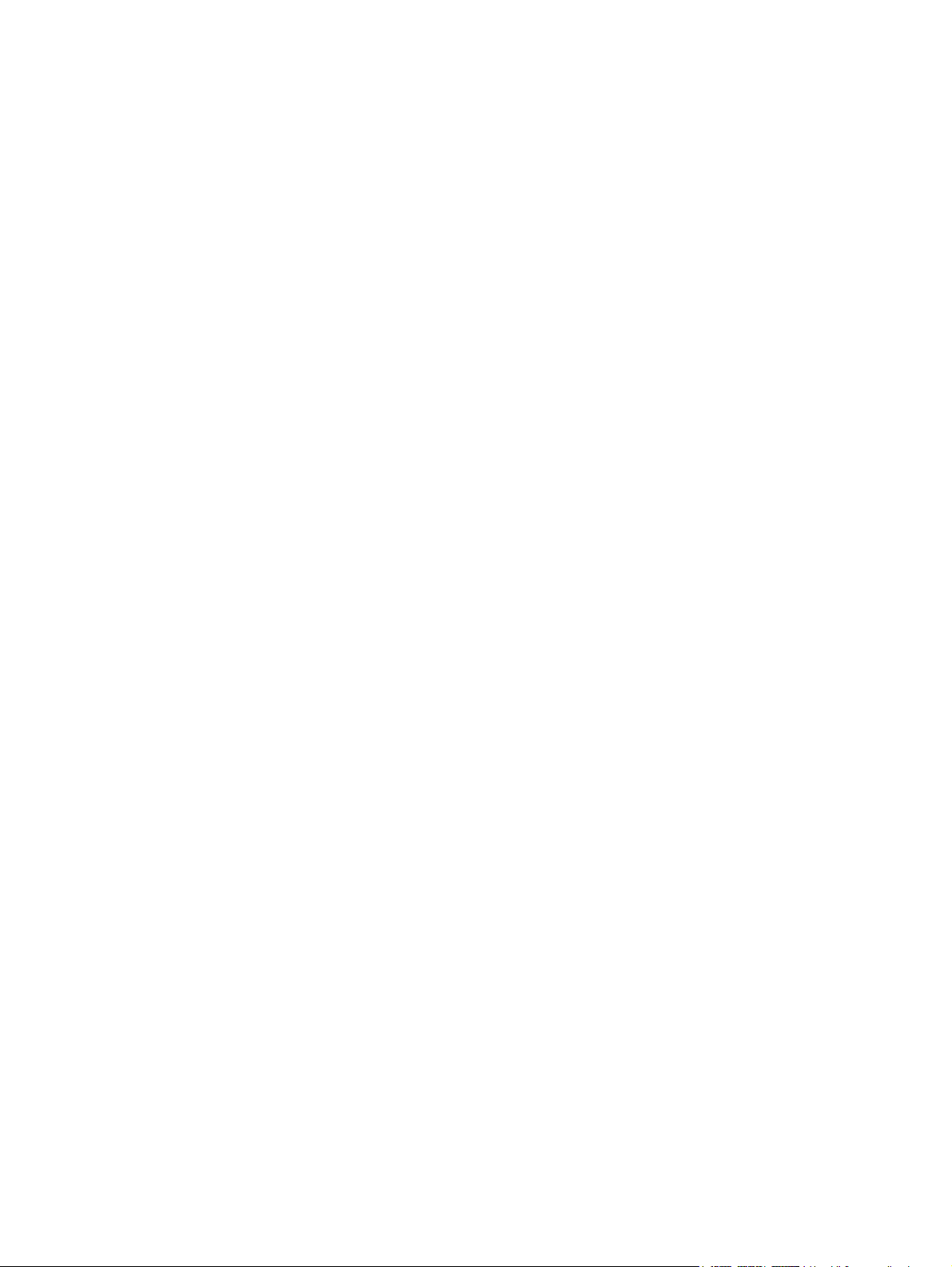
Energieverwaltung
Benutzerhandbuch
Page 2
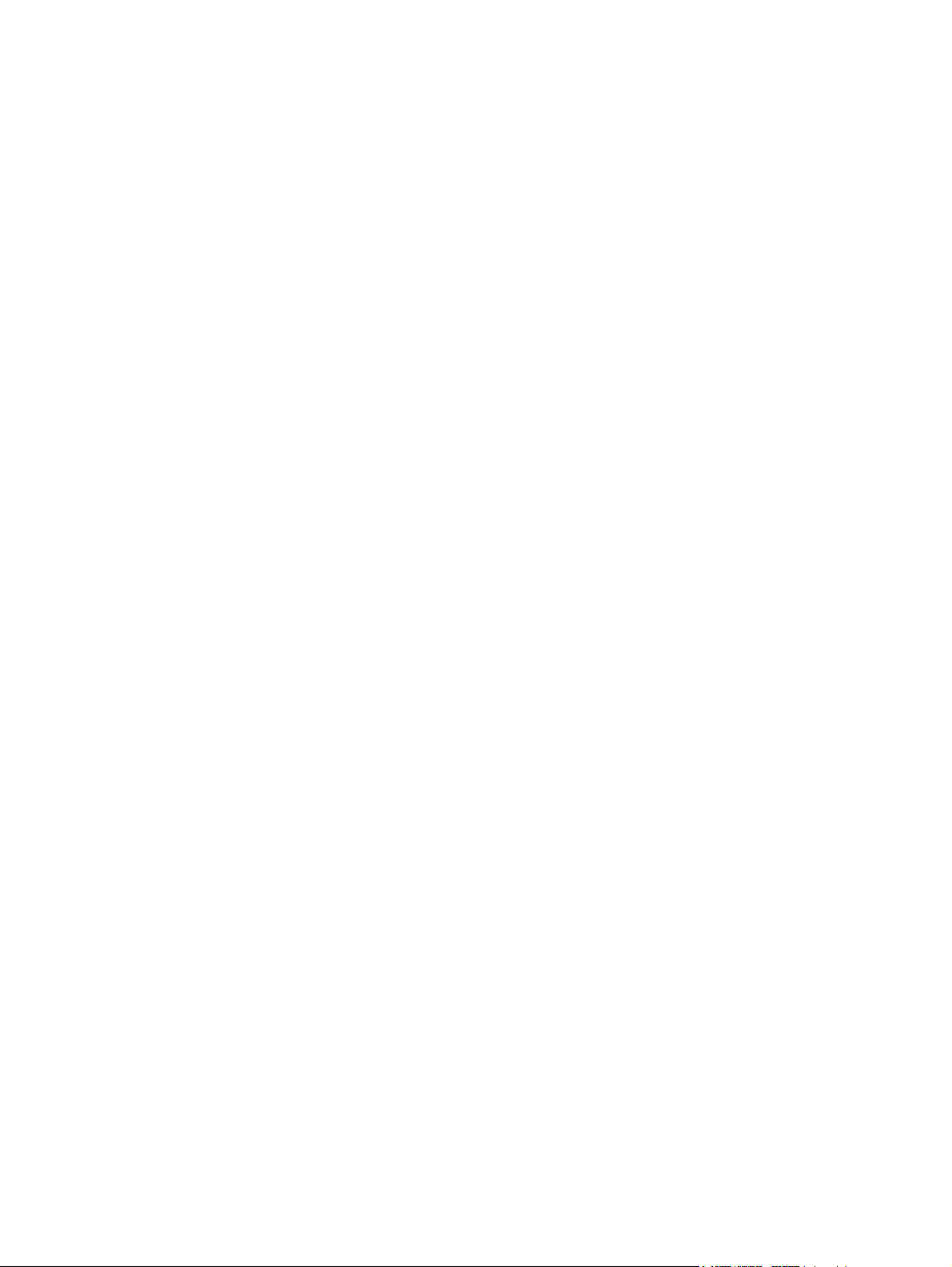
© Copyright 2008 Hewlett-Packard
Development Company, L.P.
Windows ist eine eingetragene Marke der
Microsoft Corporation in den USA.
Hewlett-Packard („HP“) haftet –
ausgenommen für die Verletzung des
Lebens, des Körpers, der Gesundheit oder
nach dem Produkthaftungsgesetz – nicht für
Schäden, die fahrlässig von HP, einem
gesetzlichen Vertreter oder einem
Erfüllungsgehilfen verursacht wurden. Die
Haftung für grobe Fahrlässigkeit und Vorsatz
bleibt hiervon unberührt.
Inhaltliche Änderungen dieses Dokuments
behalten wir uns ohne Ankündigung vor. Die
Informationen in dieser Veröffentlichung
werden ohne Gewähr für ihre Richtigkeit zur
Verfügung gestellt. Insbesondere enthalten
diese Informationen keinerlei zugesicherte
Eigenschaften. Alle sich aus der
Verwendung dieser Informationen
ergebenden Risiken trägt der Benutzer.
Die Garantien für HP Produkte werden
ausschließlich in der entsprechenden, zum
Produkt gehörigen Garantieerklärung
beschrieben. Aus dem vorliegenden
Dokument sind keine weiter reichenden
Garantieansprüche abzuleiten.
Produkthinweis
Dieses Benutzerhandbuch beschreibt die
Funktionen, die auf den meisten Modellen
verfügbar sind. Einige der Funktionen stehen
möglicherweise nicht auf Ihrem Computer
zur Verfügung.
Erste Ausgabe: August 2008
Teilenummer des Dokuments: 487217-041
Page 3
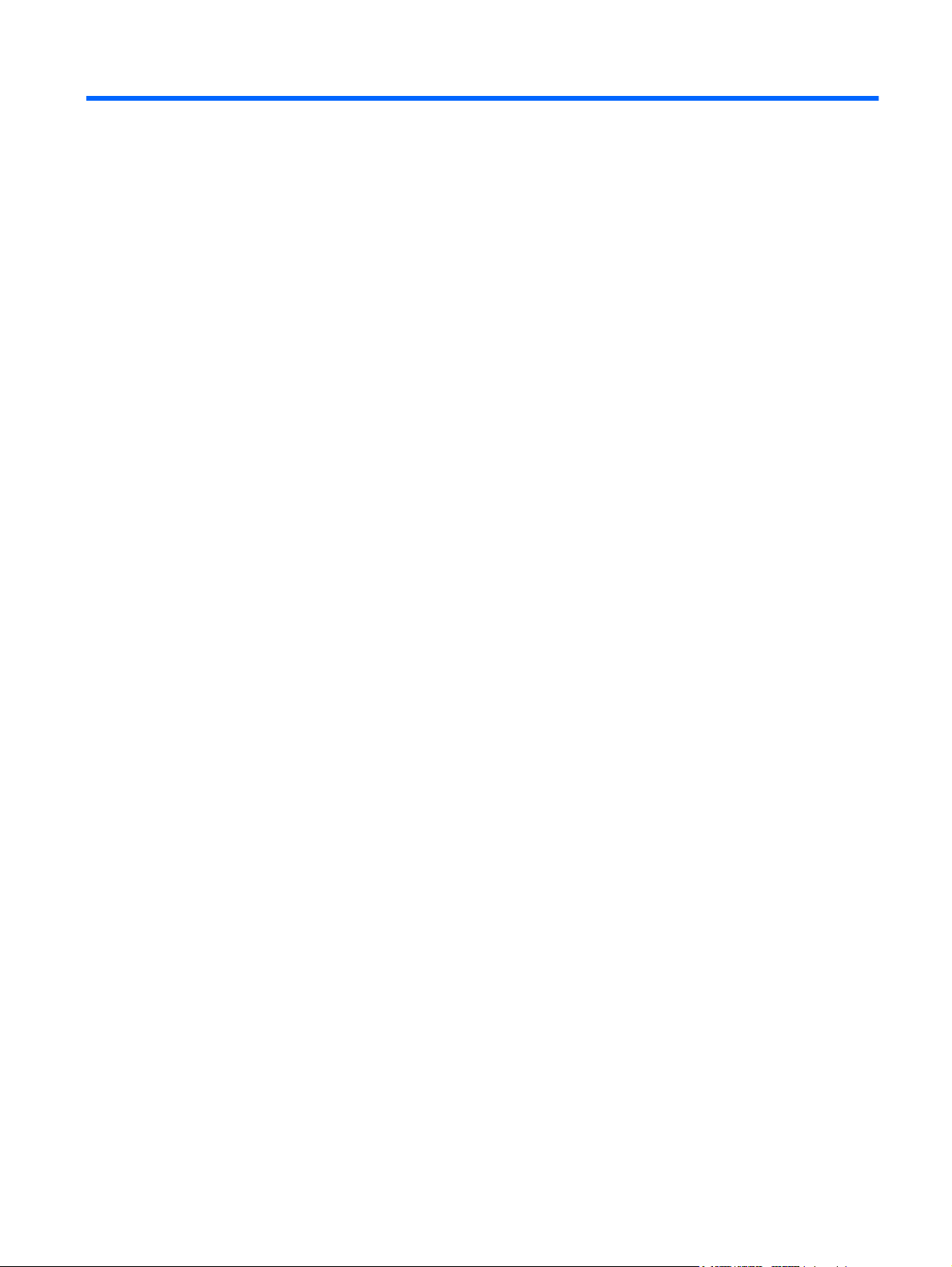
Inhaltsverzeichnis
1 Einstellen der Energieoptionen
Verwenden von Energiesparfunktionen ............................................................................................... 1
Einleiten und Beenden des Energiesparmodus ................................................................... 1
Einleiten und Beenden des Ruhezustands .......................................................................... 2
Verwenden der Akkumessanzeige ....................................................................................................... 3
Verwenden von Energiesparplänen ..................................................................................................... 4
Anzeigen des aktuellen Energiesparplans ........................................................................... 4
Auswählen eines anderen Energiesparplans ...................................................................... 4
Anpassen des Energiesparplans ......................................................................................... 4
Einrichten des Kennwortschutzes für die Reaktivierung ...................................................................... 5
2 Anschließen an die externe Netzstromversorgung
Anschließen des Netzteils .................................................................................................................... 7
3 Verwenden des Akkus
Informationen zum Akku unter Hilfe und Support ................................................................................. 9
Verwenden von Battery Check ............................................................................................................. 9
Anzeigen des Akkuladestands ........................................................................................................... 10
Einsetzen und Entfernen des Akkus .................................................................................................. 11
Aufladen des Akkus ............................................................................................................................ 13
Maximieren der Entladezeit des Akkus .............................................................................................. 14
Niedriger Akkuladestand .................................................................................................................... 14
Feststellen eines niedrigen Akkuladestands ...................................................................... 14
Beheben eines niedrigen Akkuladestands ......................................................................... 15
Kalibrieren eines Akkus ...................................................................................................................... 16
Schritt 1: Akku vollständig aufladen ................................................................................... 16
Schritt 2: Ruhezustand und Energiesparmodus deaktivieren ............................................ 16
Schritt 3: Akku entladen ..................................................................................................... 17
Schritt 4: Akku vollständig aufladen ................................................................................... 18
Schritt 5: Ruhezustand und Energiesparmodus reaktivieren ............................................. 18
Einsparen von Akkuenergie ............................................................................................................... 19
Beheben eines niedrigen Akkuladestands, wenn eine externe Stromquelle
vorhanden ist ..................................................................................................... 15
Beheben eines niedrigen Akkuladestands, wenn ein aufgeladener Akku
verfügbar ist ...................................................................................................... 15
Beheben eines niedrigen Akkuladestands, wenn keine Stromquelle
verfügbar ist ...................................................................................................... 15
Beheben eines niedrigen Akkuladestands, wenn der Computer den
Ruhezustand nicht beenden kann ..................................................................... 15
iii
Page 4
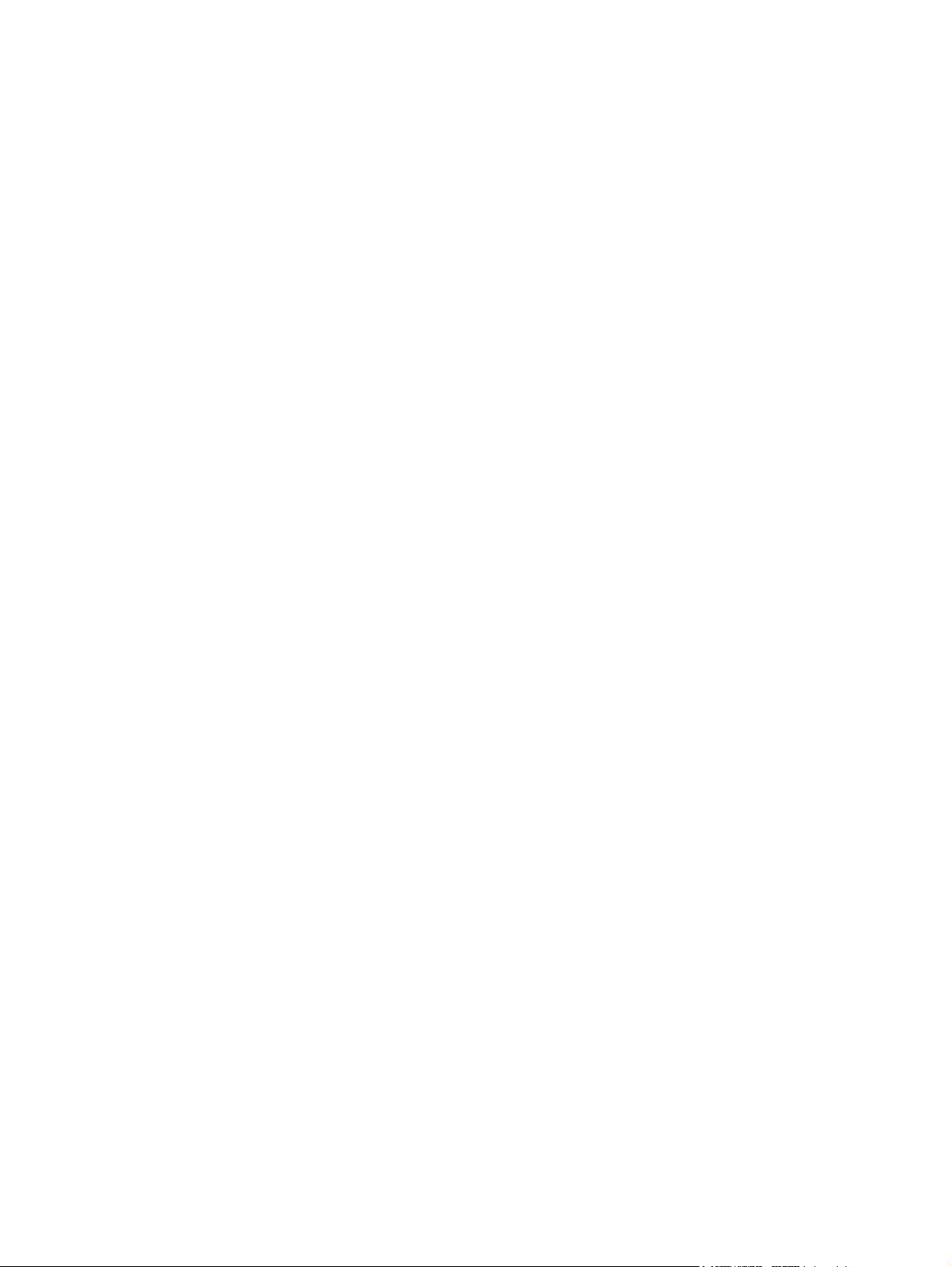
Aufbewahren von Akkus ..................................................................................................................... 19
Entsorgen eines gebrauchten Akkus .................................................................................................. 19
Austauschen des Akkus ..................................................................................................................... 20
4 Ausschalten des Computers
Index ................................................................................................................................................................... 22
iv
Page 5
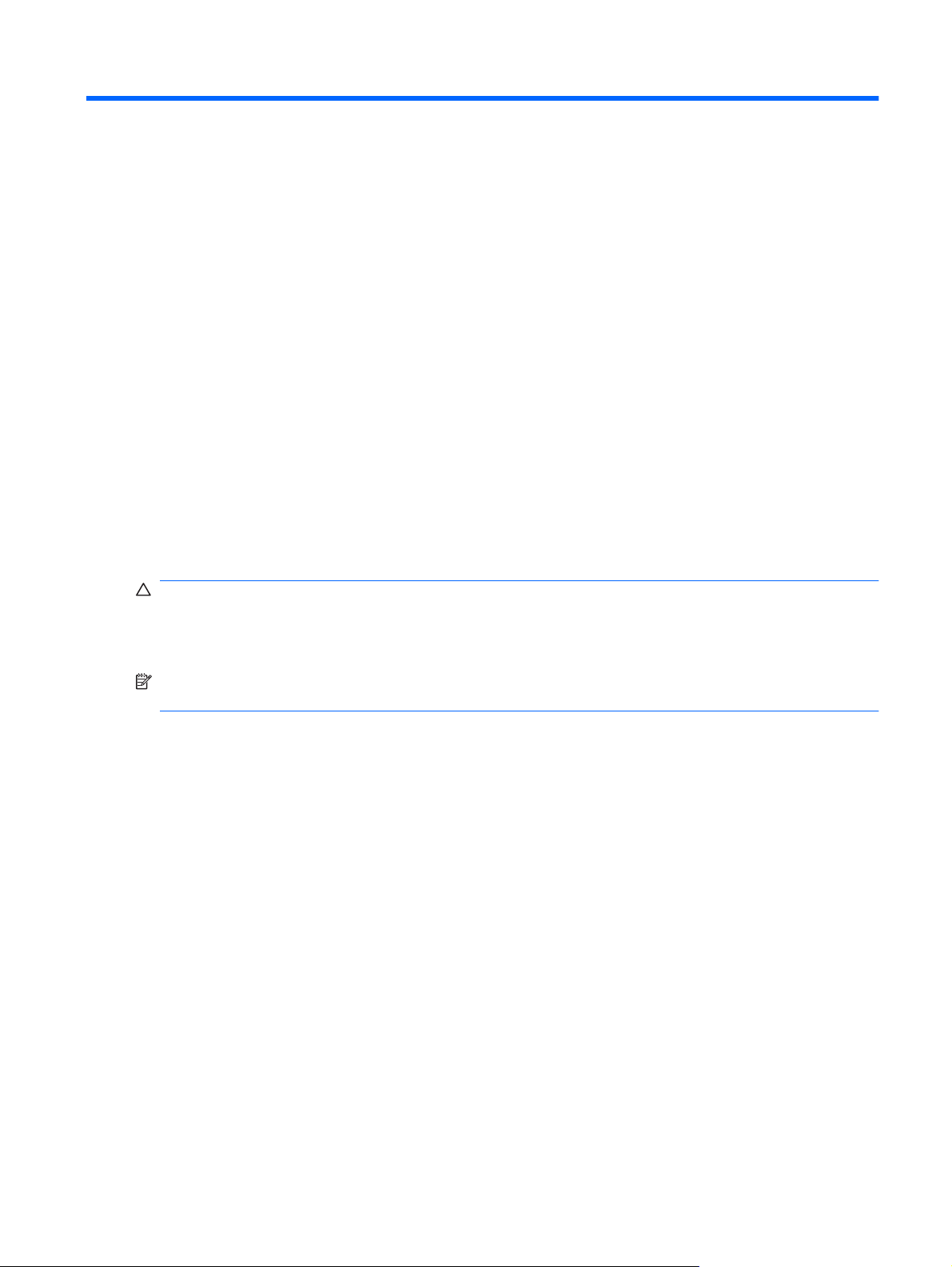
1 Einstellen der Energieoptionen
Verwenden von Energiesparfunktionen
Der Computer verfügt über zwei Energiesparfunktionen, die werksseitig aktiviert sind:
Energiesparmodus und Ruhezustand.
Wenn Sie den Energiesparmodus einleiten, blinken die Betriebsanzeigen, und auf dem Display wird
nichts mehr angezeigt. Ihre Daten werden im Arbeitsspeicher abgelegt, wodurch sich der
Energiesparmodus schneller beenden lässt als der Ruhezustand. Wenn sich der Computer für längere
Zeit im Energiesparmodus befindet oder im Energiesparmodus ein kritischer Akkuladestand erreicht
wird, leitet der Computer den Ruhezustand ein.
Beim Einleiten des Ruhezustands werden Ihre Daten auf der Festplatte in einer Ruhezustandsdatei
gespeichert, und der Computer wird ausgeschaltet.
ACHTUNG: Um eine mögliche Verschlechterung der Bild- und Audiowiedergabe, den Verlust der
Wiedergabefunktion für Audio- und Videodaten und Informationsverluste zu vermeiden, sollten Sie
während des Lesens oder Beschreibens einer Disc oder einer externen Speicherkarte nicht den
Energiesparmodus oder Ruhezustand einleiten.
HINWEIS: Solange sich der Computer im Energiesparmodus oder Ruhezustand befindet, kann
keinerlei Netzwerkverbindung eingeleitet und keine Computerfunktion genutzt werden.
Einleiten und Beenden des Energiesparmodus
Wenn der Computer mit Akkustrom betrieben wird, wird nach Ablauf von 10 Minuten ohne Aktivität des
Computers automatisch der Energiesparmodus eingeleitet. Wenn der Computer an eine externe
Stromquelle angeschlossen ist, wird nach Ablauf von 25 Minuten ohne Aktivität automatisch der
Energiesparmodus eingeleitet.
Die Energieeinstellungen und Timeouts können im Fenster Energieoptionen in der Systemsteuerung
von Windows® geändert werden.
Wenn der Computer eingeschaltet ist, können Sie den Energiesparmodus auf folgende Weise
aktivieren:
Drücken Sie kurz die Betriebstaste.
●
Schließen Sie das Display.
●
Klicken Sie auf Start und dann auf die Netzschalter-Schaltfläche.
●
Klicken Sie auf Start, dann auf den Pfeil neben der Sperren-Schaltfläche und anschließend auf
●
Energie sparen.
Verwenden von Energiesparfunktionen 1
Page 6
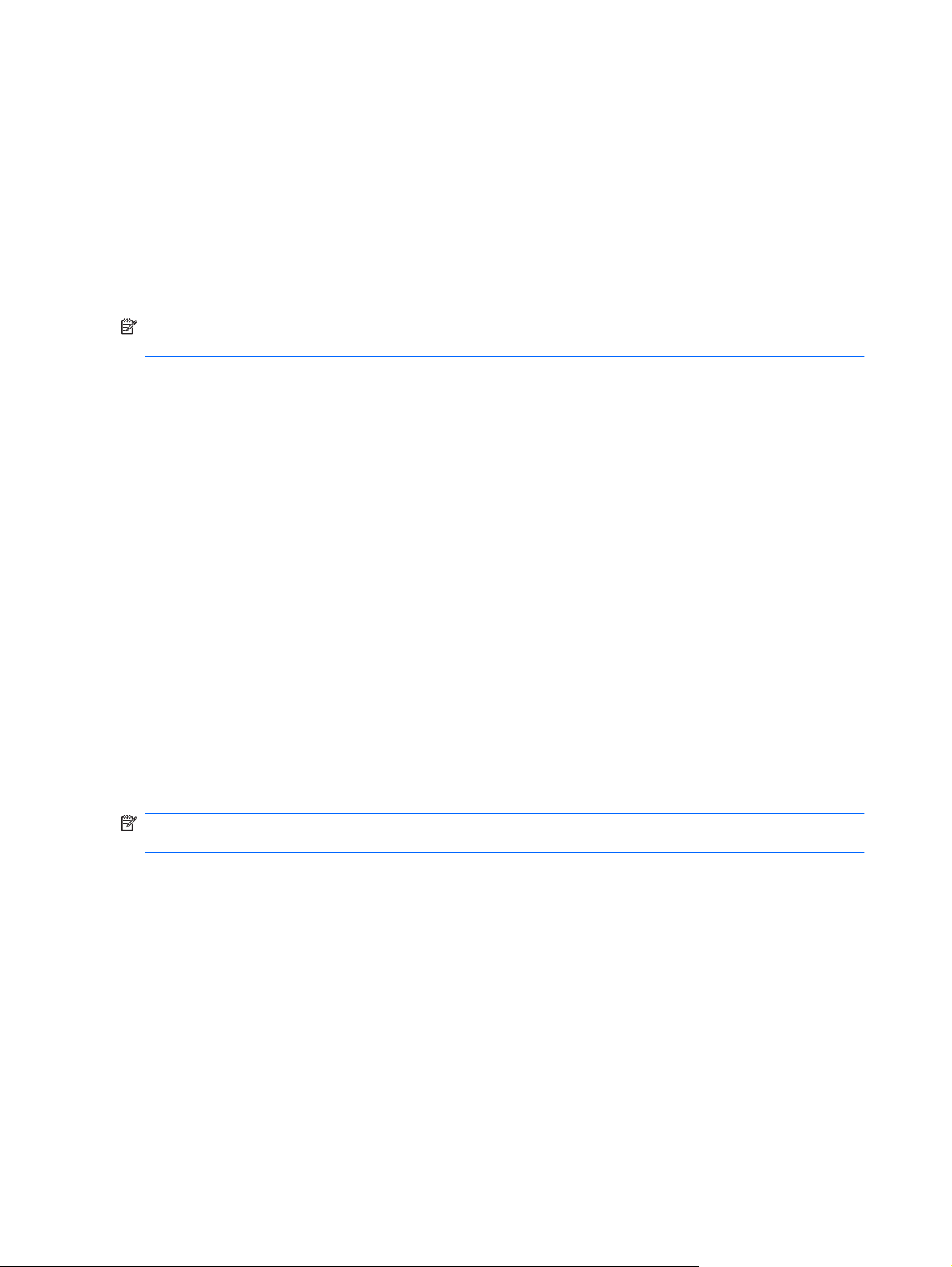
Um den Energiesparmodus zu beenden, haben Sie folgende Möglichkeiten:
Drücken Sie kurz die Betriebstaste.
●
Wenn das Display geschlossen ist, öffnen Sie das Display.
●
Drücken Sie eine Taste auf der Tastatur oder auf der Fernbedienung (bestimmte Modelle).
●
Aktivieren Sie das TouchPad.
●
Wenn der Computer den Energiesparmodus beendet, leuchten die Betriebsanzeigen und die
Bildschirmanzeige, bei der Ihre Arbeit unterbrochen wurde, wird wiederhergestellt.
HINWEIS: Wenn Sie den Kennwortschutz für die Reaktivierung eingerichtet haben, müssen Sie Ihr
Windows Kennwort eingeben, bevor Ihre Arbeit auf dem Bildschirm angezeigt wird.
Einleiten und Beenden des Ruhezustands
Das System leitet bei Akkubetrieb nach 120 Minuten (2 Stunden) ohne Aktivität, bei externer
Stromversorgung nach 1.080 Minuten (18 Stunden) ohne Aktivität oder bei Erreichen eines kritischen
Akkuladestands den Ruhezustand ein (werksseitige Einstellung).
Die Energieeinstellungen und Zeitlimits können im Fenster Energieoptionen in der Windows
Systemsteuerung geändert werden.
So leiten Sie den Ruhezustand ein:
Drücken Sie fn+f5.
▲
– ODER –
Klicken Sie auf Start. Klicken Sie dann neben der Sperren-Schaltfläche auf den Pfeil und
anschließend auf Ruhezustand.
So beenden Sie den Ruhezustand:
Drücken Sie die Betriebstaste.
▲
Die Betriebsanzeigen leuchten und die Bildschirmanzeige, bei der Ihre Arbeit unterbrochen wurde, wird
wiederhergestellt.
HINWEIS: Wenn Sie den Kennwortschutz für das Beenden des Ruhezustands eingerichtet haben,
müssen Sie Ihr Windows Kennwort eingeben, bevor Sie fortfahren können.
2 Kapitel 1 Einstellen der Energieoptionen
Page 7
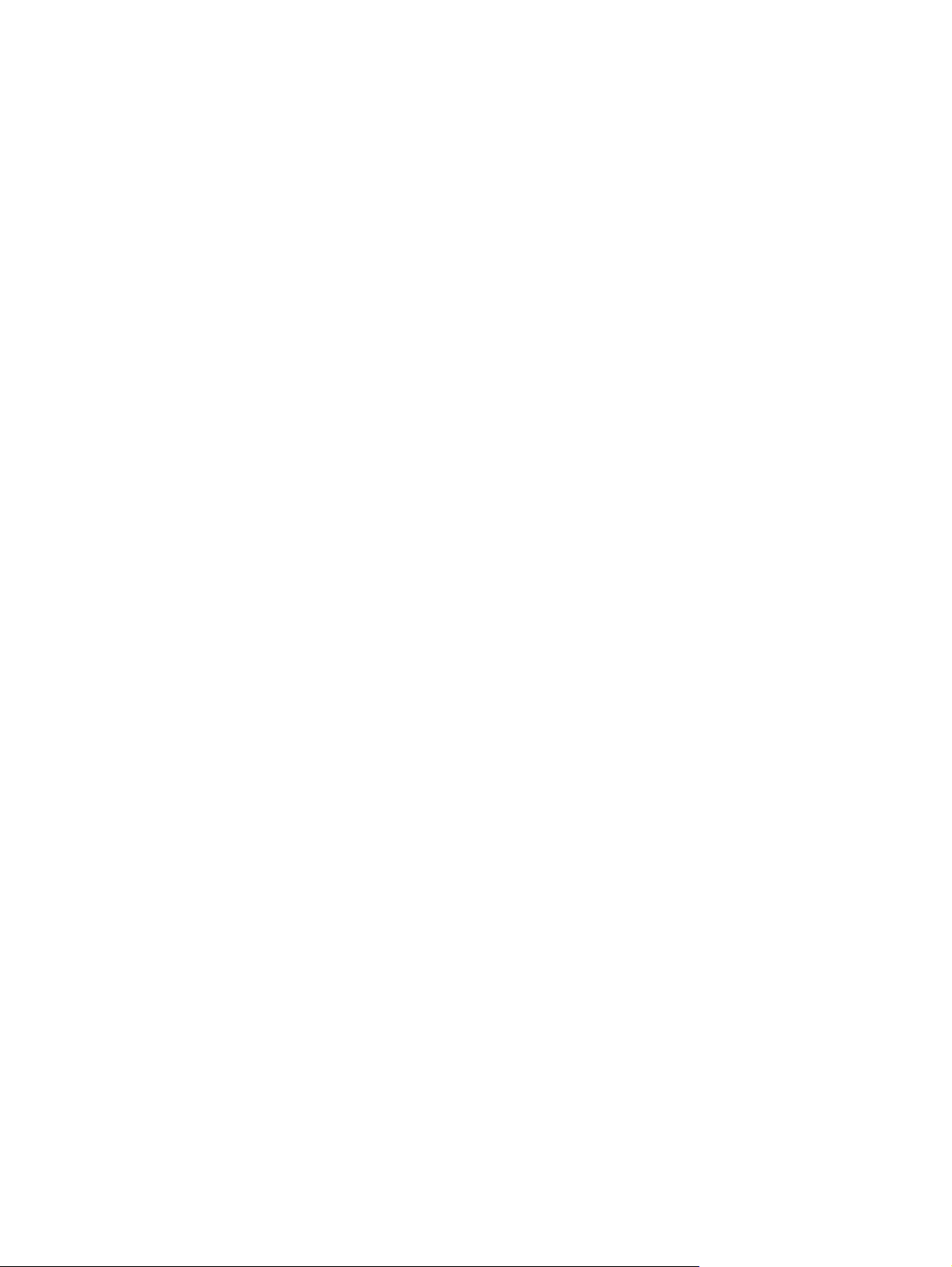
Verwenden der Akkumessanzeige
Die Akkumessanzeige befindet sich im Infobereich rechts in der Taskleiste. Sie ermöglicht einen
schnellen Zugriff auf die Energieeinstellungen, die Anzeige des Ladestands sowie die Auswahl eines
anderen Energiesparplans.
Bewegen Sie den Mauszeiger über das Symbol für die Akkumessanzeige, um den Prozentwert
●
des Akkuladestands und den aktuellen Energiesparplan anzuzeigen.
Klicken Sie auf das Symbol für die Akkumessanzeige, und wählen Sie ein Element aus der Liste,
●
um auf die Energieoptionen zuzugreifen oder den Energiesparplan zu ändern.
Verschiedene Symbole für die Akkumessanzeige geben an, ob der Computer mit einem Akku oder über
eine externe Stromquelle betrieben wird. Das Symbol zeigt auch eine Nachricht an, wenn der Akku
einen kritischen Akkuladestand erreicht hat.
So können Sie das Symbol der Akkumessanzeige ein- oder ausblenden:
1. Klicken Sie mit der rechten Maustaste auf die Taskleiste, und klicken Sie dann auf
Eigenschaften.
2. Klicken Sie auf die Registerkarte Infobereich.
3. Deaktivieren Sie unter Systemsymbole das Kontrollkästchen Energie, um das Symbol für die
Akkumessanzeige auszublenden, oder aktivieren Sie es, um das Symbol wieder anzuzeigen.
4. Klicken Sie auf OK.
Verwenden der Akkumessanzeige 3
Page 8
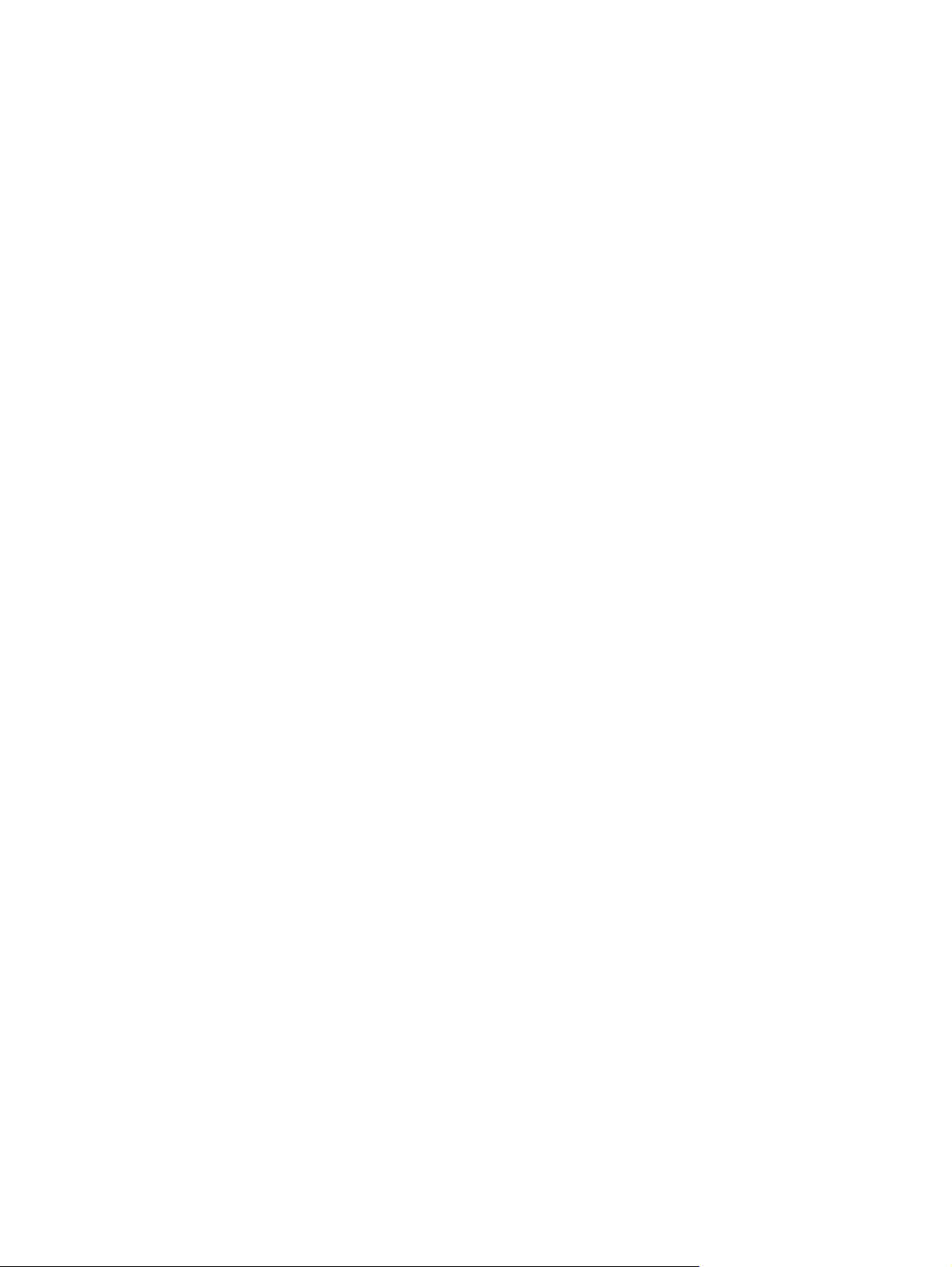
Verwenden von Energiesparplänen
Ein Energiesparplan umfasst eine Reihe von Systemeinstellungen, die festlegen, wie der Computer
Energie verbraucht. Energiesparpläne helfen Ihnen dabei, Energie zu sparen oder die Leistung zu
optimieren.
Sie können die Einstellungen für den Energiesparplan ändern, oder Ihren eigenen Energiesparplan
erstellen.
Anzeigen des aktuellen Energiesparplans
Bewegen Sie den Mauszeiger über das Symbol für die Akkumessanzeige, das sich im Infobereich
▲
ganz rechts in der Taskleiste befindet.
– ODER –
Wählen Sie Start > Systemsteuerung > System und Wartung > Energieoptionen.
Auswählen eines anderen Energiesparplans
Klicken Sie auf das Symbol für die Akkumessanzeige im Infobereich, und wählen Sie dann einen
▲
Energiesparplan aus der Liste aus.
– ODER –
Wählen Sie Start > Systemsteuerung > System und Wartung > Energieoptionen, und wählen
Sie dann einen Energiesparplan aus der Liste aus.
Anpassen des Energiesparplans
1. Klicken Sie auf das Symbol für die Akkumessanzeige im Infobereich, und klicken Sie dann auf
Weitere Energieoptionen.
– ODER –
Wählen Sie Start > Systemsteuerung > System und Wartung > Energieoptionen.
2. Wählen Sie einen Energiesparplan, und klicken Sie dann auf Planeinstellungen ändern.
3. Ändern Sie nach Bedarf die Einstellungen für Bildschirm ausschalten und Energiesparmodus
nach.
4. Klicken Sie auf Erweiterte Energieeinstellungen ändern, und nehmen Sie die gewünschten
Änderungen vor.
4 Kapitel 1 Einstellen der Energieoptionen
Page 9
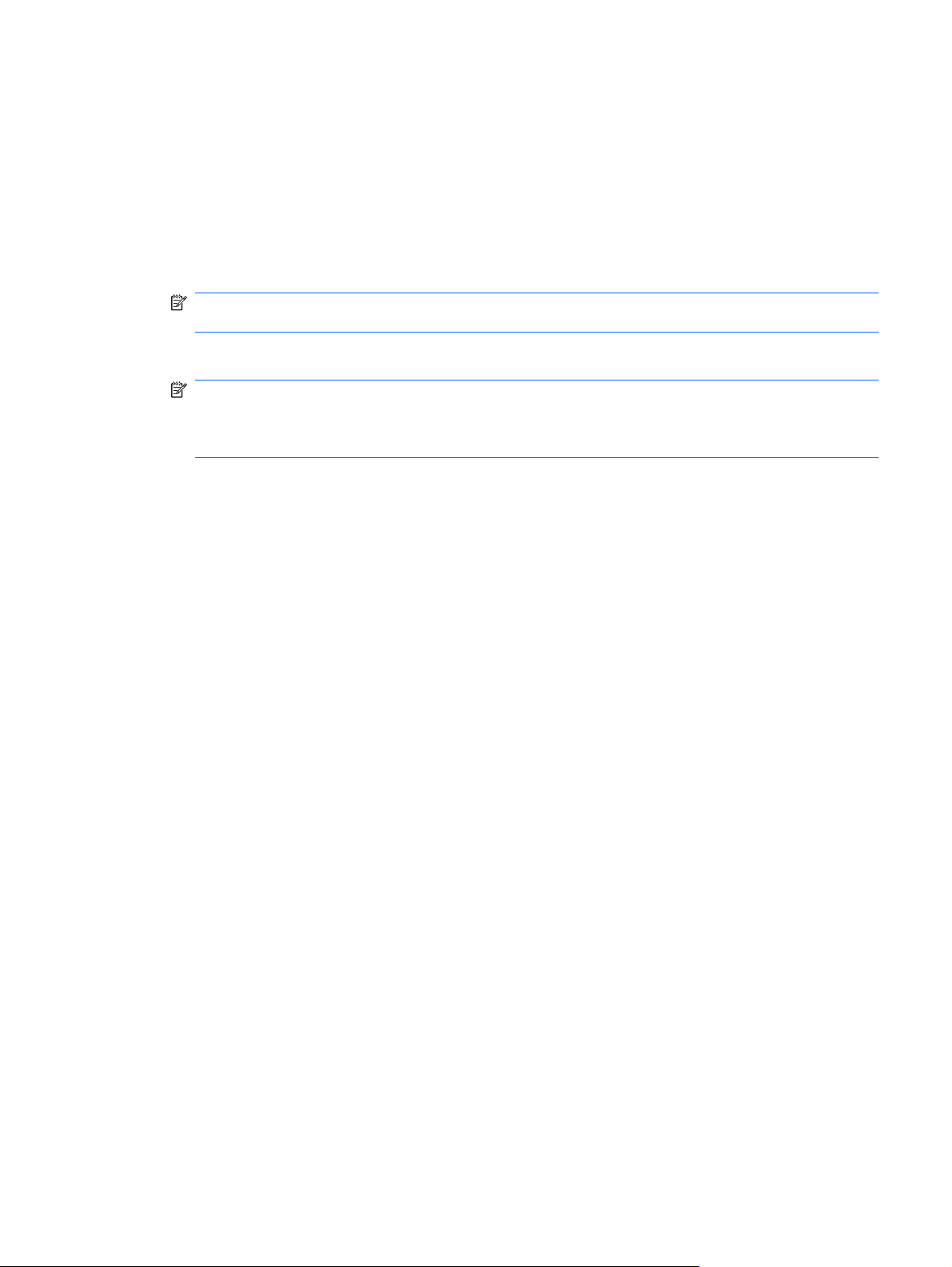
Einrichten des Kennwortschutzes für die Reaktivierung
So legen Sie fest, dass beim Beenden des Energiesparmodus oder des Ruhezustands ein Kennwort
eingegeben werden muss:
1. Wählen Sie Start > Systemsteuerung > System und Wartung > Energieoptionen.
2. Klicken Sie im linken Fensterausschnitt auf Kennwort ist für Reaktivierung erforderlich.
3. Klicken Sie auf Einige Einstellungen sind momentan nicht verfügbar.
HINWEIS: Wenn das Fenster Benutzerkontensteuerung geöffnet wird, klicken Sie auf
Fortsetzen.
4. Klicken Sie auf Kennwort ist erforderlich (empfohlen).
HINWEIS: Wenn Sie ein neues Kennwort für ein Benutzerkonto erstellen oder das aktuelle
Kennwort Ihres Benutzerkontos ändern möchten, klicken Sie auf Kennwort des Benutzerkontos
erstellen oder ändern und folgen den Anleitungen auf dem Bildschirm. Wenn Sie kein Kennwort
des Benutzerkontos erstellen oder ändern müssen, fahren Sie mit Schritt 5 fort.
5. Klicken Sie auf Änderungen speichern.
Einrichten des Kennwortschutzes für die Reaktivierung 5
Page 10

2 Anschließen an die externe
Netzstromversorgung
Die externe Netzstromversorgung erfolgt durch eines dieser Geräte:
VORSICHT! Um mögliche Sicherheitsrisiken zu vermeiden, darf nur das mit dem Computer gelieferte
Netzteil, ein von HP bereitgestelltes Ersatznetzteil oder ein von HP erworbenes Netzteil verwendet
werden.
Zugelassenes Netzteil
●
Optionales Dockinggerät
●
Schließen Sie den Computer in den folgenden Situationen an das Stromnetz an:
VORSICHT! Laden Sie den Akku des Computers nicht in einem Flugzeug.
Beim Aufladen oder Kalibrieren eines Akkus
●
Beim Installieren oder Aktualisieren von Systemsoftware
●
Beim Schreiben von Daten auf eine CD oder DVD
●
Beim Anschließen des Computers an das Stromnetz geschieht Folgendes:
Der Akku wird aufgeladen.
●
Ist der Computer eingeschaltet, so verändert sich die Akkumessanzeige im Infobereich.
●
Beim Trennen des Computers von der Stromversorgung geschieht Folgendes:
Der Computer schaltet auf den Betrieb mit Akkustrom um.
●
Die Helligkeit des Displays wird automatisch verringert, um die Akkunutzungsdauer zu verlängern.
●
Drücken Sie die Tastenkombination fn+f8, um die Helligkeit des Displays zu erhöhen, oder
schließen Sie das Netzteil wieder an.
6 Kapitel 2 Anschließen an die externe Netzstromversorgung
Page 11

Anschließen des Netzteils
VORSICHT! So verringern Sie die Gefahr von Stromschlägen und Geräteschäden:
Schließen Sie das Netzkabel an einer Netzsteckdose an, die jederzeit leicht zugänglich ist.
Ziehen Sie das Netzkabel aus der Netzsteckdose (und nicht aus dem Anschluss am Computer), wenn
Sie die Stromzufuhr zum Computer unterbrechen möchten.
Falls das Netzkabel mit einem Stecker mit Erdungskontakt geliefert wurde, stecken Sie das Kabel in
eine geerdete Netzsteckdose. Verwenden Sie ausschließlich Netzkabel mit intaktem Erdungsleiter (und
beispielsweise keinen 2-poligen Adapter). Der Erdungskontakt hat eine wichtige Sicherheitsfunktion.
So schließen Sie den Computer an den Netzstrom an:
1. Schließen Sie das Netzteil an den Netzanschluss (1) am Computer an.
2. Schließen Sie das Netzkabel am Netzteil (2) an.
3. Schließen Sie das andere Ende des Netzkabels an eine Netzsteckdose (3) an.
Anschließen des Netzteils 7
Page 12

3 Verwenden des Akkus
Wenn sich ein aufgeladener Akku im Computer befindet und der Computer nicht an eine externe
Stromquelle angeschlossen ist, wird er mit Akkustrom betrieben. Ist der Computer an eine externe
Stromquelle angeschlossen, wird er mit Netzstrom betrieben.
Falls der Computer einen aufgeladenen Akku enthält und über das Netzteil mit Netzstrom versorgt wird,
schaltet er auf Akkustrom um, wenn das Netzteil vom Computer getrennt wird.
HINWEIS: Wird der Computer von der externen Stromquelle getrennt, so wird die Helligkeit des
Displays verringert, um die Akkunutzungsdauer zu verlängern. Drücken Sie die Tastenkombination fn
+f8, um die Helligkeit des Displays zu erhöhen, oder schließen Sie das Netzteil wieder an.
Ob Sie den Akku im Computer lassen oder herausnehmen und anderweitig aufbewahren, hängt von
Ihrer Arbeitsweise ab. Wenn Sie den Akku im Computer aufbewahren, wird er jedes Mal aufgeladen,
wenn der Computer an eine Netzstromquelle angeschlossen ist. Außerdem ist Ihre Arbeit im Falle eines
Stromausfalls geschützt. Wenn ein Akku in einem Computer aufbewahrt wird, der ausgeschaltet und
nicht an den Netzstrom angeschlossen ist, wird er jedoch langsam entladen.
VORSICHT! Zur Vermeidung möglicher Sicherheitsrisiken verwenden Sie nur den im Lieferumfang
des Computers enthaltenen Akku, einen Ersatzakku von HP oder zulässige Akkus, die als Zubehör von
HP erworben wurden.
Die Akkunutzungsdauer kann unterschiedlich ausfallen. Sie hängt von den Einstellungen in der
Energieverwaltung, von auf dem Computer ausgeführten Programmen, der Helligkeit des Displays, den
angeschlossenen externen Geräten und anderen Faktoren ab.
8 Kapitel 3 Verwenden des Akkus
Page 13

Informationen zum Akku unter Hilfe und Support
Im Abschnitt Akkuinformationen im Lerncenter innerhalb von Hilfe und Support finden Sie folgende
Tools und Informationen:
Battery Check, ein Tool zum Überprüfen der Akkuleistung
●
Informationen zur Kalibrierung, Energieverwaltung sowie zur sachgerechten Pflege und
●
Aufbewahrung, um die Akkunutzungsdauer zu verlängern
Informationen zu Akkutypen, technischen Daten, Nutzungsdauer und Kapazität
●
So greifen Sie auf die Akkuinformationen zu:
Wählen Sie Start > Hilfe und Support > Lerncenter > HP Lerncenter für Energie und Akkus.
▲
Verwenden von Battery Check
Battery Check ist eine Komponente von Total Care Advisor und gibt Aufschluss über den Status des
Akkus im Computer.
So führen Sie Battery Check aus:
1. Schließen Sie das Netzteil an den Computer an.
HINWEIS: Für eine korrekte Funktionsweise von Battery Check muss der Computer an eine
externe Stromquelle angeschlossen sein.
2. Wählen Sie Start > Hilfe und Support > Tools zur Fehlerbeseitigung > Battery Check.
Battery Check untersucht den Akku und seine Zellen auf deren korrekte Funktionsweise und gibt
anschließend die Ergebnisse der Untersuchung aus.
Informationen zum Akku unter Hilfe und Support 9
Page 14

Anzeigen des Akkuladestands
Bewegen Sie den Mauszeiger über das Symbol für die Akkumessanzeige, das sich im Infobereich
▲
ganz rechts in der Taskleiste befindet.
– ODER –
Zeigen Sie im Windows Mobilitätscenter die geschätzte restliche Akkunutzungsdauer in Minuten
an.
Klicken Sie auf das Symbol für die Akkumessanzeige im Infobereich, und klicken Sie dann
▲
auf Windows Mobilitätscenter.
– ODER –
Klicken Sie auf Start > Systemsteuerung > Mobil-PC > Windows Mobilitätscenter.
Die Zeitangabe steht für die ungefähr verbleibende Akkunutzungsdauer, wenn der Akku mit
der gegenwärtigen Leistungsabgabe betrieben wird. So verringert sich beispielsweise der
Zeitwert, wenn Sie eine DVD abspielen. Er erhöht sich, wenn Sie die Wiedergabe einer DVD
beenden.
10 Kapitel 3 Verwenden des Akkus
Page 15

Einsetzen und Entfernen des Akkus
ACHTUNG: Wenn Sie einen Akku entfernen, der die einzige Stromquelle darstellt, kann dies zu
Datenverlust führen. Um einen Datenverlust zu vermeiden, leiten Sie den Ruhezustand ein, oder fahren
Sie den Computer über Windows herunter, bevor Sie den Akku entfernen.
So setzen Sie den Akku ein:
1. Legen Sie den Computer mit der Unterseite nach oben auf eine ebene Fläche.
2. Schieben Sie den Akku (1) in das Akkufach, und drehen Sie ihn nach unten (2), bis er fest sitzt.
Der Akkufach-Entriegelungsschieber (3) sorgt automatisch dafür, dass der Akku fest sitzt, wenn
er einrastet.
So entfernen Sie den Akku:
1. Legen Sie den Computer mit der Unterseite nach oben auf eine ebene Fläche.
2. Schieben Sie den Akkufach-Entriegelungsschieber (1), um den Akku freizugeben.
Einsetzen und Entfernen des Akkus 11
Page 16

3. Kippen Sie den Akku nach oben (2), und nehmen Sie ihn aus dem Computer heraus (3).
12 Kapitel 3 Verwenden des Akkus
Page 17

Aufladen des Akkus
VORSICHT! Laden Sie den Akku des Computers nicht in einem Flugzeug.
Der Akku wird geladen, sobald der Computer über ein Netzteil, ein optionales Netzteil oder ein
optionales Dockinggerät an eine externe Stromquelle angeschlossen wird.
Der Akku wird unabhängig davon geladen, ob der Computer in Betrieb ist oder nicht. Bei
ausgeschaltetem Computer erfolgt der Ladevorgang jedoch schneller.
Wenn der Akku neu ist, zwei Wochen oder länger nicht verwendet wurde oder bedeutend wärmer oder
kälter als Zimmertemperatur ist, kann der Ladevorgang länger dauern.
So verlängern Sie die Akkunutzungsdauer und optimieren die Genauigkeit der Akkuladeanzeigen:
Achten Sie darauf, dass der Akku vollständig geladen ist, bevor Sie den Computer einschalten.
●
Laden Sie den Akku so lange auf, bis die Akkuanzeige am Computer erlischt.
●
HINWEIS: Ist der Computer während des Ladevorgangs eingeschaltet, zeigt die
Akkumessanzeige im Infobereich u. U. 100 Prozent an, bevor der Akku vollständig aufgeladen ist.
Lassen Sie den Akku bei normaler Verwendung des Computers bis auf etwa 5 Prozent seiner
●
vollen Kapazität leer laufen, bevor Sie ihn aufladen.
Wenn der Akku einen Monat oder länger nicht verwendet wurde, führen Sie anstelle eines
●
einfachen Ladevorgangs eine Kalibrierung durch.
Die Akkuanzeige veranschaulicht den Ladestand:
Leuchtet: Der Akku wird geladen.
●
Blinkt: Der Ladestand des Akkus ist niedrig oder kritisch. Der Akku wird nicht geladen.
●
Leuchtet nicht: Der Akku ist vollständig geladen oder in Gebrauch, oder es befindet sich kein Akku
●
im Gerät.
Aufladen des Akkus 13
Page 18

Maximieren der Entladezeit des Akkus
Die Entladezeit eines Akkus hängt von den Merkmalen ab, die Sie verwenden, während der Computer
mit Akkustrom betrieben wird. Die maximale Entladezeit wird allmählich kürzer, da sich die
Akkuladekapazität im Laufe der Zeit verringert.
Tipps zum Maximieren der Akkuentladezeit:
Verringern Sie die Displayhelligkeit.
●
Aktivieren Sie Einstellungen zum Energiesparen unter den Energieoptionen.
●
Nehmen Sie den Akku aus dem Computer, wenn er nicht verwendet oder geladen wird.
●
Lagern Sie den Akku an einem kühlen, trockenen Ort.
●
Niedriger Akkuladestand
In diesem Abschnitt werden die Alarmfunktionen und Systemreaktionen beschrieben, die werksseitig
eingestellt sind. Einige Alarmfunktionen des Low-Battery-Modus und Systemreaktionen bei einem
niedrigen Akkuladestand können über die Energieoptionen der Windows Systemsteuerung geändert
werden. Die Einstellungen im Fenster Energieoptionen wirken sich nicht auf die LEDs aus.
Feststellen eines niedrigen Akkuladestands
Wenn ein Akku als einzige Stromquelle des Computers verwendet wird und der Ladestand des Akkus
niedrig ist, blinkt die Akkuanzeige gelb.
Wenn der niedrige Akkuladestand nicht beseitigt wird, erreicht der Computer einen kritischen
Akkuladestand, und die Akkuanzeige blinkt weiterhin.
Auf einen kritischen Akkuladestand reagiert der Computer auf folgende Weise:
Wenn der Ruhezustand aktiviert und der Computer eingeschaltet ist oder sich im
●
Energiesparmodus befindet, geht der Computer in den Ruhezustand über.
Wenn der Ruhezustand deaktiviert und der Computer eingeschaltet oder im Energiesparmodus
●
ist, verbleibt der Computer kurz im Energiesparmodus und schaltet dann ab, wobei alle nicht
gespeicherten Daten verloren gehen.
14 Kapitel 3 Verwenden des Akkus
Page 19

Beheben eines niedrigen Akkuladestands
ACHTUNG: Um die Gefahr von Datenverlusten zu verringern, wenn der Akkuladestand des
Computers einen kritischen Wert erreicht und während der Ruhezustand eingeleitet wird, stellen Sie
die Stromversorgung erst wieder her, wenn die Betriebsanzeigen nicht mehr leuchten.
Beheben eines niedrigen Akkuladestands, wenn eine externe Stromquelle vorhanden ist
Schließen Sie eines der folgenden Geräte an:
▲
Netzteil
●
Optionales Dockinggerät
●
Optionales Netzteil
●
Beheben eines niedrigen Akkuladestands, wenn ein aufgeladener Akku verfügbar ist
1. Schalten Sie den Computer aus, oder leiten Sie den Ruhezustand ein.
2. Entfernen Sie den entladenen Akku, und legen Sie den aufgeladenen Akku ein.
3. Schalten Sie den Computer ein.
Beheben eines niedrigen Akkuladestands, wenn keine Stromquelle verfügbar ist
Leiten Sie den Ruhezustand ein.
▲
– ODER –
Speichern Sie Ihre Arbeit, und fahren Sie den Computer herunter.
Beheben eines niedrigen Akkuladestands, wenn der Computer den Ruhezustand nicht beenden kann
Wenn die Stromversorgung des Computers nicht mehr ausreicht, um den Ruhezustand zu beenden,
führen Sie die folgenden Schritte aus:
1. Setzen Sie einen geladenen Akku ein, oder schließen Sie den Computer an eine externe
Stromquelle an.
2. Drücken Sie zum Beenden des Ruhezustands die Betriebstaste.
Niedriger Akkuladestand 15
Page 20

Kalibrieren eines Akkus
Kalibrieren Sie einen Akku in den folgenden Fällen:
Der angezeigte Akkuladestand scheint falsch zu sein.
●
Sie beobachten eine erhebliche Änderung bei der normalen Akkulaufzeit.
●
Selbst bei intensiver Nutzung eines Akkus sollte eine monatliche Kalibrierung ausreichen. Neue Akkus
müssen nicht kalibriert werden.
Schritt 1: Akku vollständig aufladen
VORSICHT! Laden Sie den Akku des Computers nicht in einem Flugzeug.
HINWEIS: Der Akku wird unabhängig davon geladen, ob der Computer in Betrieb ist oder nicht. Bei
ausgeschaltetem Computer erfolgt der Ladevorgang jedoch schneller.
So laden Sie den Akku vollständig auf:
1. Setzen Sie den Akku in den Computer ein.
2. Schließen Sie den Computer an ein Netzteil, ein optionales Netzteil oder ein optionales
Dockinggerät an. Schließen Sie das Netzteil bzw. Gerät dann an eine externe Stromquelle an.
Die Akkuanzeige am Computer leuchtet.
3. Lassen Sie den Computer so lange an der externen Stromquelle angeschlossen, bis der Akku
vollständig geladen ist.
Die Akkuanzeige am Computer erlischt.
Schritt 2: Ruhezustand und Energiesparmodus deaktivieren
1. Klicken Sie auf das Symbol für die Akkumessanzeige im Infobereich und anschließend auf Weitere
Energieoptionen.
– ODER –
Wählen Sie Start > Systemsteuerung > System und Wartung > Energieoptionen.
2. Klicken Sie unter dem aktuell ausgewählten Energiesparplan auf Planeinstellungen ändern.
3. Notieren Sie die Einstellungen für Bildschirm ausschalten und Energiesparmodus nach, die in
der Spalte Akku aufgelistet sind. So können Sie diese nach der Kalibrierung wiederherstellen.
4. Ändern Sie nach Bedarf die Einstellungen für Bildschirm ausschalten und Energiesparmodus
nach auf Nie.
5. Klicken Sie auf Erweiterte Energieeinstellungen ändern.
6. Klicken Sie auf das Pluszeichen neben Energie sparen, und klicken Sie dann auf das Pluszeichen
neben Ruhezustand nach.
7. Notieren Sie die Einstellung für Akku und Ruhezustand nach, damit Sie sie nach der Kalibrierung
wiederherstellen können.
8. Ändern Sie die Einstellung für den Akkubetrieb auf Nie.
16 Kapitel 3 Verwenden des Akkus
Page 21

9. Klicken Sie auf OK.
10. Klicken Sie auf Änderungen speichern, um die Änderungen zu speichern.
Schritt 3: Akku entladen
Der Computer muss eingeschaltet bleiben, während der Akku entladen wird. Der Akku kann ungeachtet
dessen, ob der Computer verwendet wird, entladen werden. Wenn der Computer verwendet wird, erfolgt
die Entladung jedoch schneller.
Wenn Sie beabsichtigen, den Entladevorgang nicht zu überwachen, speichern Sie Ihre Daten,
●
bevor Sie den Entladevorgang starten.
Wenn Sie während des Entladevorgangs den Computer gelegentlich verwenden und
●
normalerweise Energiespar-Timeouts nutzen, müssen Sie mit folgendem Systemverhalten
rechnen:
Das Display schaltet nicht automatisch ab.
◦
Die Geschwindigkeit der Festplatte wird nicht automatisch verringert, während der Computer
◦
inaktiv ist.
Das System leitet nicht den Ruhezustand ein.
◦
So entladen Sie einen Akku:
1. Trennen Sie den Computer von der externen Stromquelle, aber schalten Sie ihn nicht aus.
2. Betreiben Sie den Computer mit dem Akku, bis der Akku entladen ist. Wenn der Akku einen
niedrigen Ladestand erreicht hat, beginnt die Akkuanzeige zu blinken. Nachdem der Akku entladen
wurde, erlischt die Akkuanzeige, und der Computer wird heruntergefahren.
Kalibrieren eines Akkus 17
Page 22

Schritt 4: Akku vollständig aufladen
So laden Sie den Akku wieder auf:
1. Lassen Sie den Computer so lange an der externen Stromquelle angeschlossen, bis der Akku
vollständig geladen ist. Sobald der Akku vollständig aufgeladen ist, erlischt die Akkuanzeige am
Computer.
Sie können den Computer während des Ladevorgangs verwenden. Der Akku wird jedoch schneller
geladen, wenn der Computer ausgeschaltet ist.
2. Wenn der Computer ausgeschaltet ist, schalten Sie ihn ein, sobald der Akku vollständig geladen
und die Akkuanzeige erloschen ist.
Schritt 5: Ruhezustand und Energiesparmodus reaktivieren
ACHTUNG: Wenn der Ruhezustand nach der Kalibrierung nicht reaktiviert wird, wird der Akku
möglicherweise vollständig entladen und es können Daten verloren gehen, wenn der Computer einen
kritischen Akkuladestand erreicht.
1. Klicken Sie auf das Symbol für die Akkumessanzeige im Infobereich und anschließend auf Weitere
Energieoptionen.
– ODER –
Wählen Sie Start > Systemsteuerung > System und Wartung > Energieoptionen.
2. Klicken Sie unter dem aktuell ausgewählten Energiesparplan auf Planeinstellungen ändern.
3. Geben Sie die notierten Einstellungen aus der Spalte Akku wieder ein.
4. Klicken Sie auf Erweiterte Energieeinstellungen ändern.
5. Klicken Sie auf das Pluszeichen neben Energie sparen und anschließend auf das Pluszeichen
neben Ruhezustand nach.
6. Geben Sie die notierten Einstellungen aus der Spalte Akku wieder ein.
7. Klicken Sie auf OK.
8. Klicken Sie auf Änderungen speichern, um die Änderungen zu speichern.
18 Kapitel 3 Verwenden des Akkus
Page 23

Einsparen von Akkuenergie
Wählen Sie unter Energieoptionen in der Systemsteuerung die Einstellungen für niedrigen
●
Stromverbrauch aus.
Deaktivieren Sie LAN- und WLAN-Verbindungen, und schließen Sie alle Modemanwendungen,
●
wenn Sie diese nicht verwenden.
Ziehen Sie alle externen Geräte ab, die nicht an eine externe Stromquelle angeschlossen sind,
●
wenn Sie diese gerade nicht verwenden.
Beenden Sie die Wiedergabe aller nicht verwendeten externen Speicher- und Erweiterungskarten,
●
deaktivieren oder entnehmen Sie sie.
Verwenden Sie die Tastenkombinationen fn+f7 und fn+f8, um die Helligkeit der Bildschirmanzeige
●
nach Bedarf anzupassen.
Leiten Sie vor einer Unterbrechung der Arbeit den Energiesparmodus oder den Ruhezustand ein,
●
oder fahren Sie den Computer herunter.
Aufbewahren von Akkus
ACHTUNG: Um eine Beschädigung des Akkus zu vermeiden, dürfen Sie ihn niemals längere Zeit
hohen Temperaturen aussetzen.
Nehmen Sie den Akku aus dem Computer, und bewahren Sie ihn separat auf, wenn der Computer
länger als zwei Wochen nicht benutzt wird und an keine externe Stromquelle angeschlossen ist.
Lagern Sie einen Akku an einem kühlen, trockenen Ort, damit er sich nicht frühzeitig entlädt.
HINWEIS: Ein gelagerter Akku sollte alle 6 Monate geprüft werden. Wenn der Ladestand weniger als
50 Prozent beträgt, laden Sie den Akku vor der erneuten Lagerung auf.
Kalibrieren Sie einen Akku, der einen Monat oder länger aufbewahrt wurde, bevor Sie ihn verwenden.
Entsorgen eines gebrauchten Akkus
VORSICHT! Nehmen Sie den Akku nicht auseinander, vermeiden Sie mechanische Beschädigungen
jeglicher Art, schließen Sie die Kontakte eines Akkus nicht kurz, und setzen Sie den Akku nicht Feuer
oder Feuchtigkeitseinwirkung aus, um Brand- und Verletzungsgefahr zu vermeiden. Setzen Sie den
Akku nicht Temperaturen über 60 °C aus. Tauschen Sie den Akku nur durch einen Akku aus, der für
diesen Computer zugelassen ist.
Informationen zur Akku-Entsorgung finden Sie im Dokument Hinweise zu Zulassung, Sicherheit und
Umweltverträglichkeit.
Einsparen von Akkuenergie 19
Page 24

Austauschen des Akkus
Die Nutzungsdauer des Akkus kann unterschiedlich ausfallen. Sie hängt von den Einstellungen in der
Energieverwaltung, auf dem Computer ausgeführten Programmen, Helligkeit des Displays,
angeschlossenen externen Geräten und anderen Faktoren ab.
Battery Check gibt eine Meldung aus, dass Sie den Akku austauschen sollten, wenn eine interne Zelle
nicht korrekt lädt oder wenn die Akkuladekapazität nachlässt. Eine Meldung verweist auf die HP
Website, über die Sie weitere Informationen erhalten und einen Ersatzakku bestellen können. Wenn
der Akku möglicherweise von einer HP Garantie abgedeckt ist, wird zusammen mit den Anleitungen
eine Garantie-ID angezeigt.
HINWEIS: Damit Sie immer über genügend Akkustrom verfügen, wenn Sie ihn brauchen, empfiehlt
HP, einen neuen Akku zu erwerben, wenn die Anzeige für die Akkuladekapazität grün-gelb ist.
20 Kapitel 3 Verwenden des Akkus
Page 25

4 Ausschalten des Computers
ACHTUNG: Nicht gespeicherte Daten gehen verloren, wenn der Computer ausgeschaltet wird.
Der Befehl Herunterfahren schließt alle geöffneten Programme, einschließlich des Betriebssystems.
Display und Computer werden ausgeschaltet.
Fahren Sie den Computer in den folgenden Situationen herunter:
Wenn Sie den Akku auswechseln oder auf Komponenten im Computer zugreifen müssen
●
Wenn Sie ein externes Hardwaregerät an einem anderen Anschluss als USB anschließen
●
Wenn der Computer längere Zeit nicht benutzt wird und an keine externe Stromquelle
●
angeschlossen ist
So fahren Sie den Computer herunter:
HINWEIS: Befindet sich der Computer im Energiesparmodus oder im Ruhezustand, müssen Sie
diesen Modus zunächst beenden, bevor das System heruntergefahren werden kann.
1. Speichern Sie Ihre Daten, und schließen Sie alle offenen Programme.
2. Klicken Sie auf Start und anschließend auf den Pfeil neben der Sperren-Schaltfläche.
3. Klicken Sie auf Herunterfahren.
Wenn der Computer nicht reagiert und Sie daher nicht mit den obengenannten Methoden
herunterfahren können, versuchen Sie es mit den folgenden Notabschaltverfahren in der angegebenen
Reihenfolge:
Drücken Sie die Tastenkombination strg+alt+entf, und klicken Sie dann auf die Netzschalter-
●
Schaltfläche.
Halten Sie die Betriebstaste mindestens 5 Sekunden lang gedrückt.
●
Trennen Sie den Computer von der externen Stromquelle, und entfernen Sie den Akku.
●
21
Page 26

Index
A
Akku
Aufbewahren 19
Austauschen 20
Einsetzen 11
Einsparen von Energie 19
Entfernen 11
Entladen 14
Entsorgen 19
Erneutes Aufladen 18
Kalibrieren 16
Laden 13, 16
Niedriger Akkuladestand 14
Akkuanzeige 13, 14
Akkuenergie 8
Akku-Entriegelungsschieber 11
Akkutemperatur 19
Anschließen an die externe
Stromversorgung 7
Aufbewahren von Akkus 19
Aufladen des Akkus 13, 16
Ausschalten des Computers 21
B
Battery Check 9
Beschreibbare Medien 1
Betriebssystem 21
L
Laufwerk, Medien 1
Lesbare Medien 1
N
Netzteil anschließen 7
Niedriger Akkuladestand 14
R
Reisen mit dem Computer 19
Ruhezustand
Beenden 2
Einleiten 2
Einleiten bei kritischem
Akkuladestand 14
S
Stromversorgung
Anschließen 7
Einsparen von Energie 19
System reagiert nicht 21
T
Temperatur 19
E
Einsparen, Energie 19
Energiesparmodus
Beenden 1
Einleiten 1
H
Herunterfahren 21
K
Kalibrieren eines Akkus 16
Kritischer Akkuladestand 14
22 Index
Page 27

